Kit DIY TRMNL 7.5inch(OG) Funciona con TRMNL

¿Qué es TRMNL?
TRMNL es una plataforma innovadora diseñada para ayudar a las personas a mantenerse enfocadas y tranquilas en nuestro mundo digital cada vez más distractivo. Fundada en 2023, TRMNL se ha convertido rápidamente en una solución líder para la gestión de paneles E Ink®, ofreciendo un enfoque único para mostrar información sin las notificaciones constantes y distracciones de las pantallas tradicionales.
En su núcleo, TRMNL está construida sobre la filosofía de que la tecnología debe mejorar nuestras vidas sin exigir atención constante. La plataforma proporciona una forma elegante de ver información importante de un vistazo a través de pantallas E Ink®, creando una experiencia tecnológica más consciente y menos intrusiva.
¿Por qué usar TRMNL?
La integración de TRMNL traerá varios beneficios convincentes:
- Creación Simplificada de Paneles: La creciente biblioteca de aplicaciones e integraciones de TRMNL facilita la creación de pantallas de información personalizadas sin programación compleja
- Bajo Consumo de Energía: La combinación del software eficiente de TRMNL con los requisitos mínimos de energía de nuestra pantalla E Ink® crea una solución extremadamente eficiente en energía
- Información Sin Distracciones: Obtén la información que necesitas sin las notificaciones constantes y la fatiga visual asociada con las pantallas tradicionales
- Actualizaciones Regulares: El desarrollo activo de TRMNL significa que se agregan nuevas características e integraciones semanalmente, expandiendo continuamente las posibilidades para tu pantalla
- Amigable para Desarrolladores: Con la API abierta de TRMNL y herramientas para desarrolladores, puedes crear plugins e integraciones personalizadas para tus necesidades específicas
Al combinar la poderosa plataforma de TRMNL con nuestra pantalla E Ink® de alta calidad, estamos ofreciendo a los usuarios una solución elegante para crear paneles de información personalizados y de bajo consumo que respetan tanto su atención como su tiempo.
Comenzando con TRMNL
Instalación del Equipo
Paso 1. Conectar la Pantalla a la Placa del Controlador
Alinea el cable FPC con el conector en la Placa de Pantalla ePaper XIAO, luego asegura el pestillo para garantizar una conexión firme.
El lado metálico del cable FPC debe estar hacia arriba, de lo contrario, no se mostrará contenido.
Por favor sigue el tutorial de instalación a continuación, muchas personas se equivocan.

Paso 2. Conectar la Batería
Conecta el cable de la batería al conector JST en la placa del controlador, asegurando la polaridad correcta (cable rojo a +, negro a -).
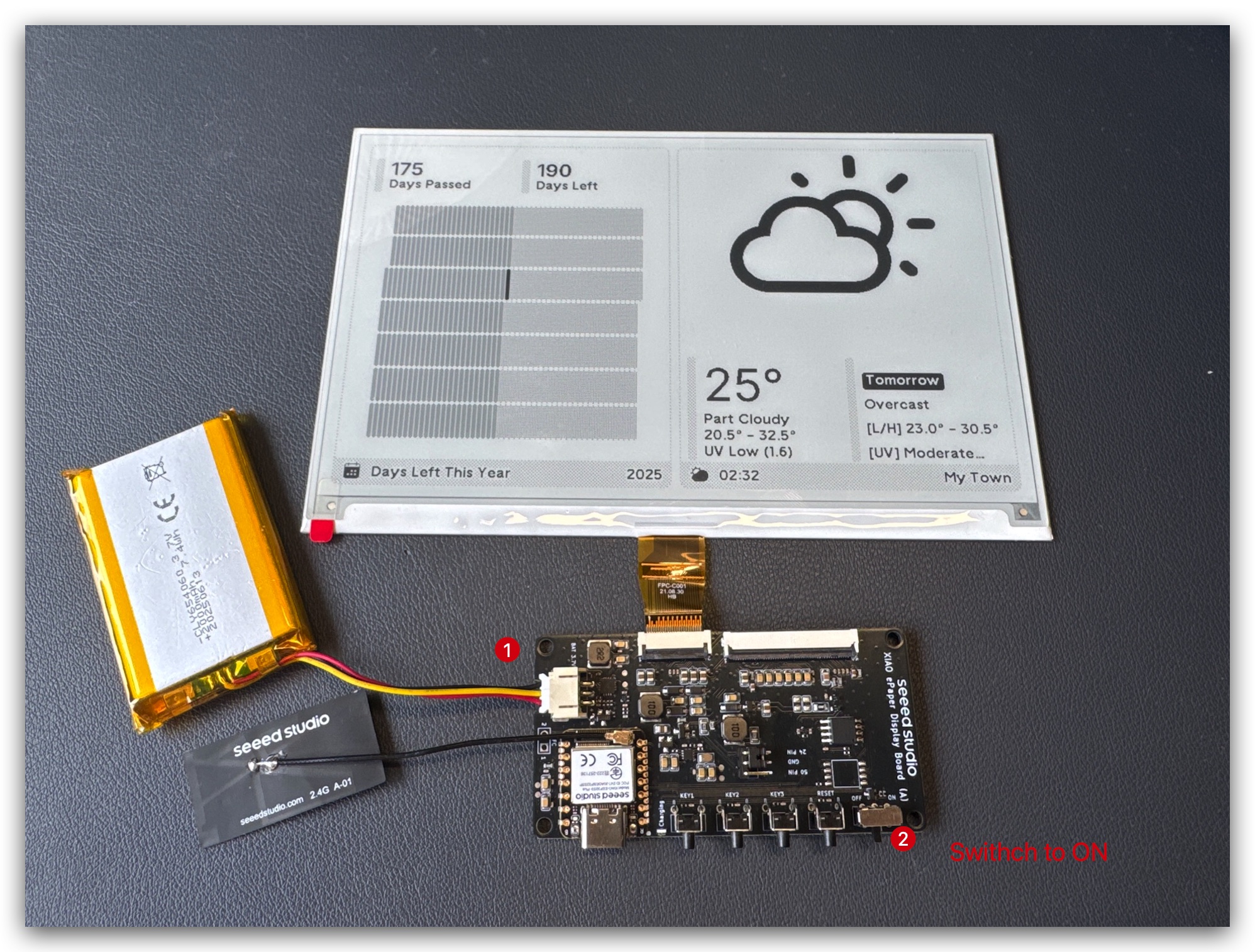
Paso 3. Ensamblaje de la Carcasa (Opcional)
Ten en cuenta que el cable flexible de la pantalla es muy frágil. Ten cuidado al operar. Si se daña, toda la pantalla dejará de funcionar.
Imprime las partes de la carcasa de código abierto desde la sección de Recursos y ensambla los componentes en el interior.

Primero, ensambla la placa del controlador y la batería.
Prueba el kit TRMNL si funciona bien.
Conecta la pantalla en la carcasa y haz que el FPC salga.
Conecta el cable de extensión FPC y ensambla toda la carcasa.
La carcasa en forma de L es muy similar.
Si tu kit TRMNL está lejos de tu router, puedes mover la antena fuera de la carcasa. Tendría mejor rendimiento.
Configuración de Cuenta TRMNL y Acceso a TRMNL
Antes de conectar tu kit a TRMNL, necesitarás:
-
Comprar Acceso a TRMNL
- Compra acceso a la aplicación web TRMNL + capacidades del dispositivo en: https://shop.usetrmnl.com/products/byod
- Esto te proporciona las credenciales necesarias para usar la plataforma de TRMNL
- Ve a https://usetrmnl.com/claim-a-device para activar un dispositivo virtual (puede tomar hasta 10 minutos después de la compra)

-
Crear una Cuenta TRMNL
- Visita el sitio web de TRMNL
- Haz clic en "Sign Up" para crear una nueva cuenta
- Sigue el proceso de registro

Tus credenciales de TRMNL son información sensible. Nunca las compartas públicamente o las confirmes en sistemas de control de versiones.
Una vez que tengas tus materiales y hayas comprado el acceso a TRMNL, puedes proceder con la conexión de tu dispositivo a la plataforma de TRMNL. Si encuentras algún problema o tienes preguntas, puedes contactar al equipo de TRMNL directamente en [email protected].
Flasheo del Firmware
Si obtuviste un kit completamente nuevo, tendrá firmware en el interior. Así que puedes omitir este paso.
Para hacer que tu kit DIY TRMNL 7.5inch(OG) funcione con TRMNL, necesitas flashear el firmware apropiado en tu dispositivo. Hay tres métodos recomendados:
Método 1: Flashear vía Flasheador Web de TRMNL (Más Fácil)
Por favor usa FW 1.5.12 o firmware más nuevo para compatibilidad con Seeed.
-
Ve al Flasheador Web de TRMNL
- Visita https://usetrmnl.com/flash
- Esta herramienta te permite flashear tu dispositivo directamente desde tu navegador.
- Sigue las instrucciones en pantalla para completar el proceso de flasheo.

Método 2: Construir y Flashear desde el Código Fuente (Para Usuarios Avanzados/Desarrolladores)
- Clonar el Repositorio del Firmware
-
Visita el repositorio oficial del firmware y clónalo:
git clone https://github.com/usetrmnl/trmnl-firmware.git
Hay veces cuando actualizamos nuestro código y necesitamos enviar PR a TRMNL y revisarlo antes de que se muestre, si quieres ser el primero en usar la última versión del firmware, también puedes usar el repositorio TRMNL bajo Seeed Project.
-
Visita el repositorio de Seeed y clónalo:
git clone https://github.com/Seeed-Projects/Seeed_TRMNL_Eink_Project.git
-
Instalar PlatformIO
- Instala PlatformIO como una extensión de VSCode o vía línea de comandos.
-
Abrir el Proyecto
- Abre la carpeta
firmwareclonada en VSCode.
- Abre la carpeta
-
Seleccionar el Entorno Correcto
- En
platformio.ini, selecciona el entornoTRMNL_7inch5_OG_DIY_Kit.
- En
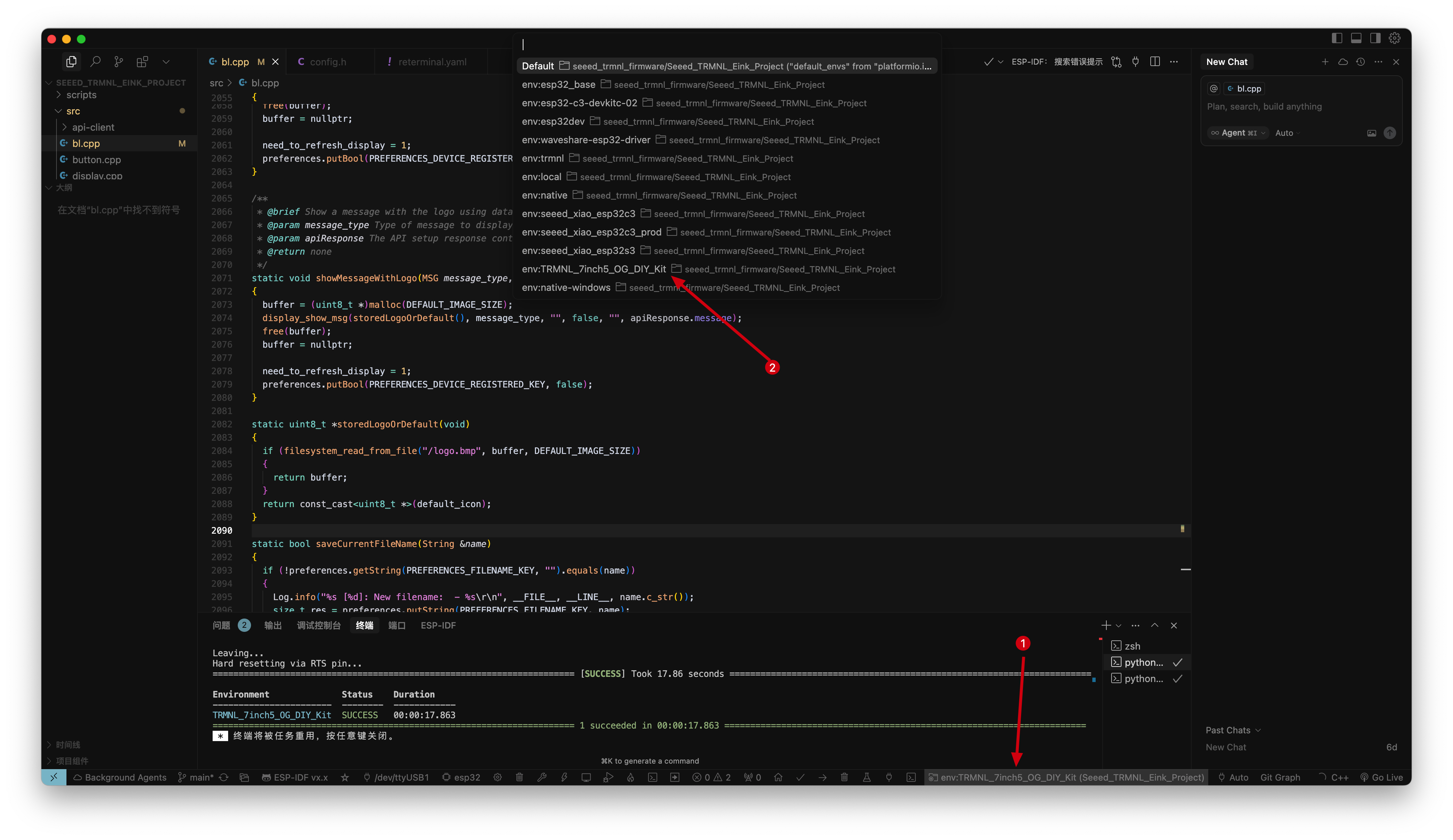
-
Conectar tu Dispositivo
- Conecta tu kit DIY TRMNL 7.5inch(OG).
-
Construir y Subir
-
En PlatformIO, haz clic en el botón "Upload", o ejecuta:
pio run --target upload

- El firmware será compilado y subido a tu dispositivo.
-
Configurar Wi-Fi y Enviar Listas de Reproducción a TRMNL
Para usar tu kit DIY TRMNL 7.5inch(OG) con TRMNL y enviar listas de reproducción, primero necesitas conectar el dispositivo a tu red Wi-Fi. Este proceso se llama "modo de emparejamiento WiFi" y se hace a través de un portal cautivo simple. Por favor sigue los pasos a continuación:
💡 ¿Problemas con Wi-Fi? Si encuentras problemas conectando tu dispositivo a Wi-Fi, por favor consulta la Guía de Solución de Problemas de Wi-Fi del Dispositivo TRMNL para soluciones a problemas comunes de red y compatibilidad de router.
Encender y Entrar en Modo de Aprovisionamiento
- Después de flashear el firmware TRMNL y encender tu dispositivo, entrará automáticamente en modo de aprovisionamiento si aún no está conectado a Wi-Fi.

Conectar a la Wi-Fi TRMNL
- En tu teléfono o computadora, abre la lista de redes Wi-Fi disponibles.
- Busca una red llamada TRMNL y conéctate a ella. (No se requiere contraseña por defecto.)
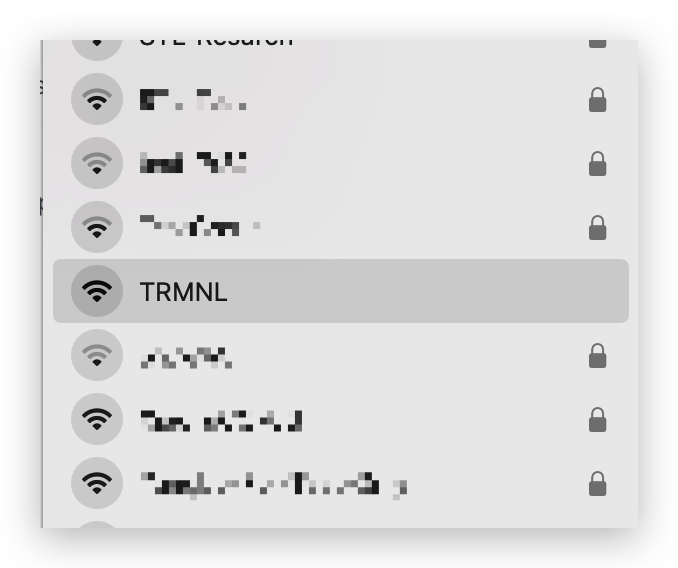
Abrir el Portal Cautivo
- Una vez conectado, abre un navegador web (como Chrome o Edge).
- El dispositivo debería redirigirte automáticamente a la página de configuración de TRMNL. Si no lo hace, visita manualmente http://4.3.2.1 en tu navegador.
Ingresar tus Credenciales de Wi-Fi
- En la página de configuración, verás una lista de redes Wi-Fi disponibles.
- Selecciona tu red Wi-Fi de 2.4GHz (TRMNL no soporta redes de 5GHz).
- Ingresa tu contraseña de Wi-Fi.
- Haz clic en Save o Connect.
⚠️ Importante: Asegúrate de usar una red Wi-Fi de 2.4GHz. Las redes de 5GHz no son compatibles con el chip ESP32-C3.
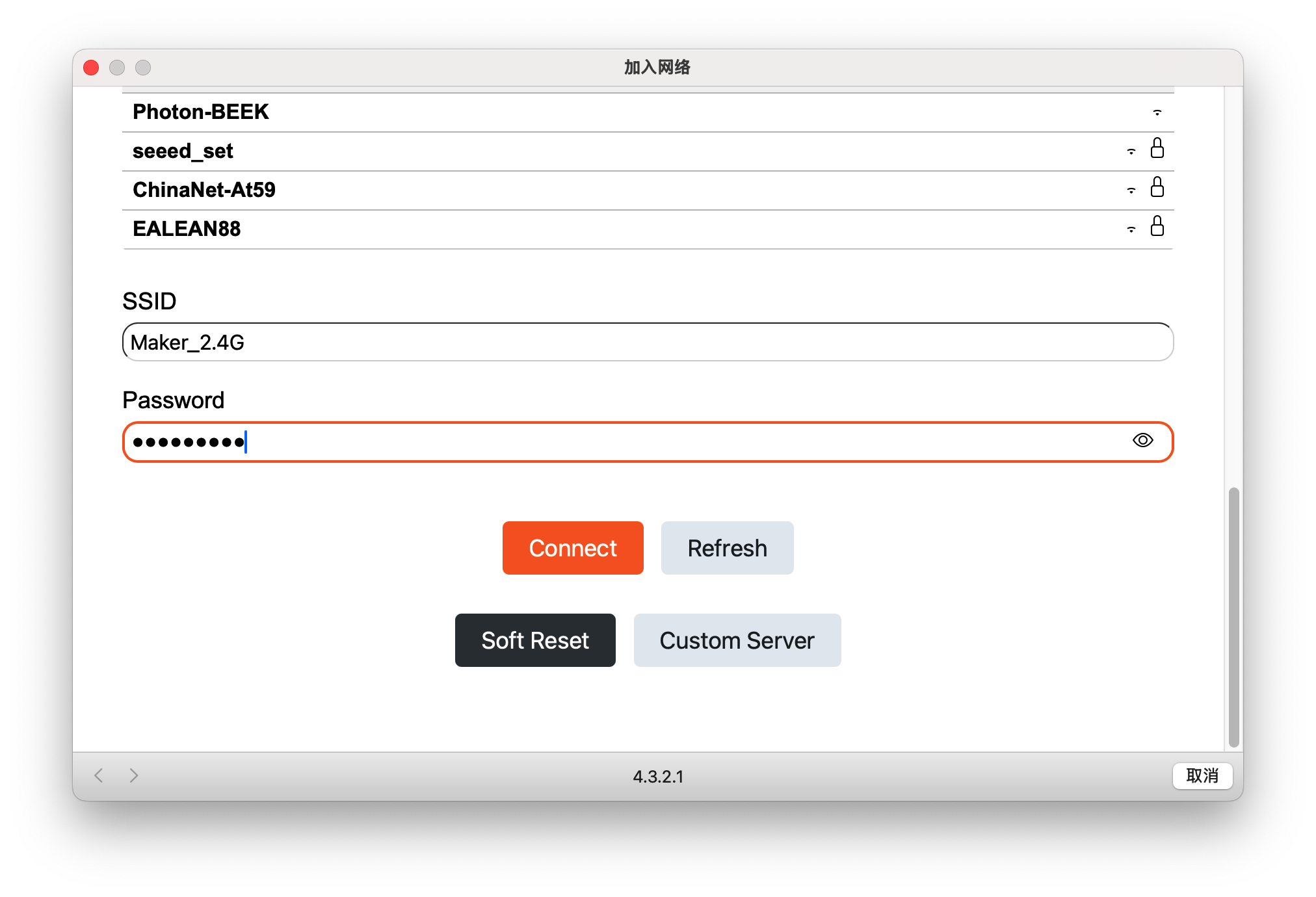
El Dispositivo se Conecta a tu Red
- El dispositivo intentará conectarse a tu Wi-Fi.
- Una vez exitoso, se desconectará de la Wi-Fi TRMNL y se unirá a tu red doméstica.
- La ventana y la pantalla de tinta electrónica mostrarán la dirección MAC del dispositivo. Por favor registra la dirección MAC, ya que la necesitarás en un paso posterior.
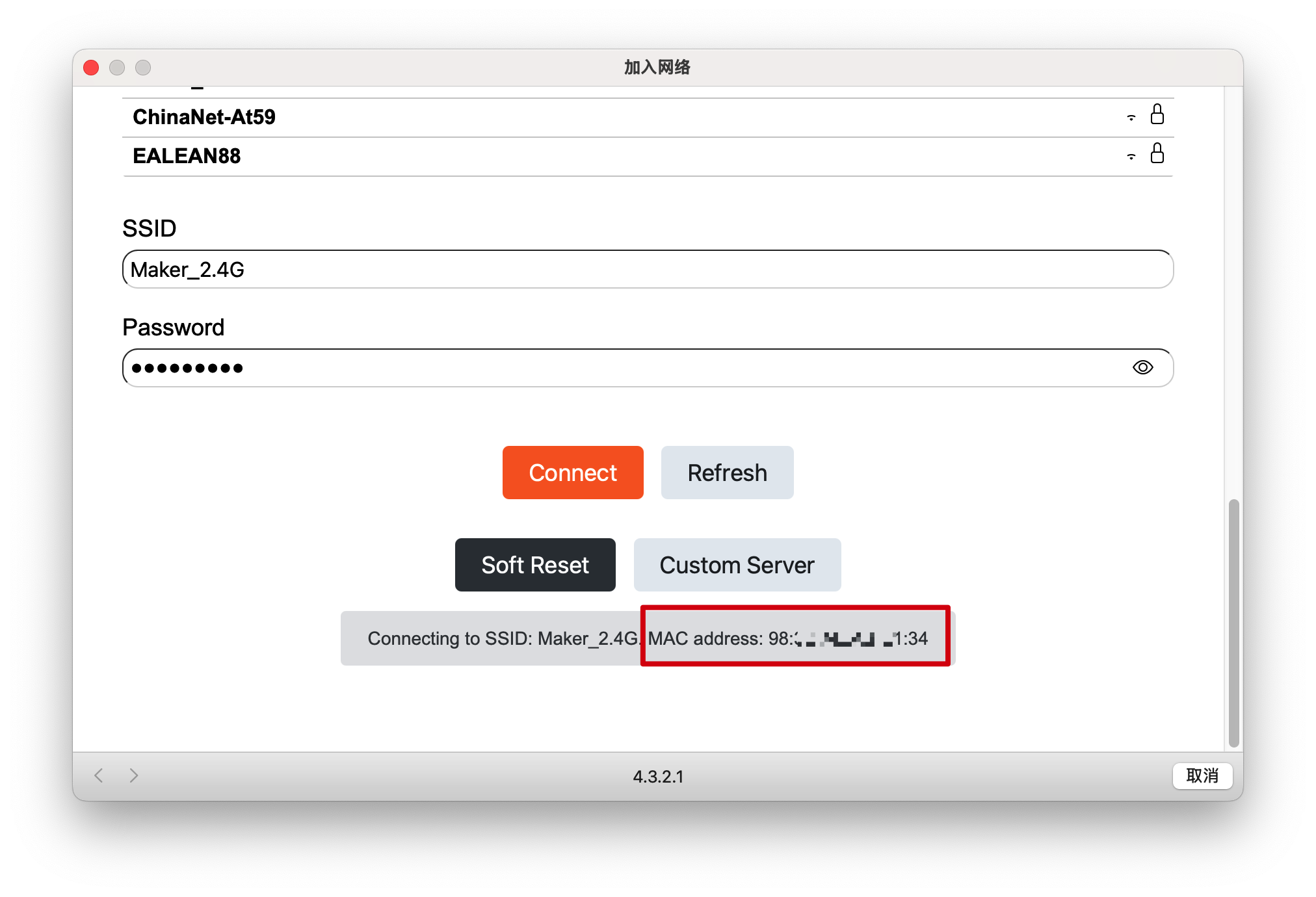
⚠️ Nota: La dirección MAC solo es visible en el portal cautivo por 1-2 segundos. Si la pierdes, también puedes:
- Recuperarla de los registros de compilación/carga de VS Code > PlatformIO.
- Usar el método usetrmnl.com/flash y verificar la consola de desarrollador de Chrome/Edge/Firefox para la dirección MAC durante el flasheo.
- Encontrarla en la lista de dispositivos conectados de tu router o aplicación de red Mesh.
Para más detalles y capturas de pantalla, consulta la guía oficial: Finding your TRMNL MAC address
Acceder a la Interfaz Web de TRMNL
Después de que tu kit DIY TRMNL 7.5inch(OG) esté conectado a tu Wi-Fi y hayas registrado su dirección MAC (Device ID), puedes agregarlo a tu cuenta TRMNL:
-
Abrir la Interfaz Web de TRMNL
- En tu computadora o dispositivo móvil, abre un navegador y ve a la interfaz web de TRMNL.
-
Ir a la Página de Dispositivos
- En la interfaz de TRMNL, navega a la sección Devices.
-
Agregar un Nuevo Dispositivo
- Haz clic en el botón Add new device, que generalmente se encuentra en la esquina superior derecha o en el centro de la página de Dispositivos.

-
Ingresar Device ID
- En la ventana emergente, ingresa el Device ID que recibiste cuando compraste el acceso a TRMNL (esto no es la dirección MAC). Usa el Device ID de tu correo de confirmación de compra o panel de TRMNL.
- Haz clic en Add new device para completar el proceso.

-
Registrar la Dirección MAC del Dispositivo XIAO 7.5"
Para establecer una conexión entre el panel de papel electrónico XIAO y TRMNL, necesitamos vincular la dirección MAC correcta del dispositivo dentro de la página de configuración de TRMNL.

-
Puedes recuperar la dirección MAC durante el proceso de carga de PlatformIO (verifica los registros de carga), o desde el portal de aprovisionamiento (se mostrará después de la configuración de Wi-Fi).
-
Agregar tu dirección MAC temprano ayuda a asegurar un proceso de incorporación fluido y gestión del dispositivo.
-
Luego puedes establecer un nombre personalizado para tu Panel de Papel Electrónico y ajustar otras configuraciones según sea necesario.

-
¡Tu kit DIY TRMNL 7.5inch(OG) ahora está vinculado a tu cuenta TRMNL! Ahora puedes enviar listas de reproducción, imágenes u otro contenido a tu pantalla directamente desde la interfaz de TRMNL.
💡 Consejo: Si tienes múltiples Paneles de Papel Electrónico, repite los pasos anteriores para cada dispositivo usando sus Device IDs únicos.
Después de agregar tu dispositivo en la interfaz web de TRMNL, por favor ve a la página de configuración del dispositivo y desactiva tanto Firmware Early Release como OTA Updates Enabled.
Si estas opciones se dejan habilitadas, tu dispositivo puede descargar e instalar automáticamente actualizaciones de firmware de TRMNL cuando esté conectado a internet. Estas actualizaciones están destinadas para hardware oficial de TRMNL y no son compatibles con el kit DIY TRMNL 7.5inch(OG). Instalar firmware incompatible puede causar que tu dispositivo funcione mal o deje de responder.
Siempre mantén ambas opciones deshabilitadas para asegurar el funcionamiento estable de tu Panel de Papel Electrónico XIAO.
Uso de Botones
Tenemos 4 botones en esta placa de desarrollo. Son RESET, KEY1, KEY2, KEY3 y solo usamos los botones RESET y KEY3 en el firmware de TRMNL.
Uso de KEY3:
- Un Clic: para refrescar páginas inmediatamente.
- Doble Clic: función personalizada, puedes encontrarla en la página de configuración.
- Clic Largo: aproximadamente 5s, para reconfigurar la red.
Uso de RESET: solo un clic para reiniciar el dispositivo.
Entendiendo la Función de Lista de Reproducción de TRMNL
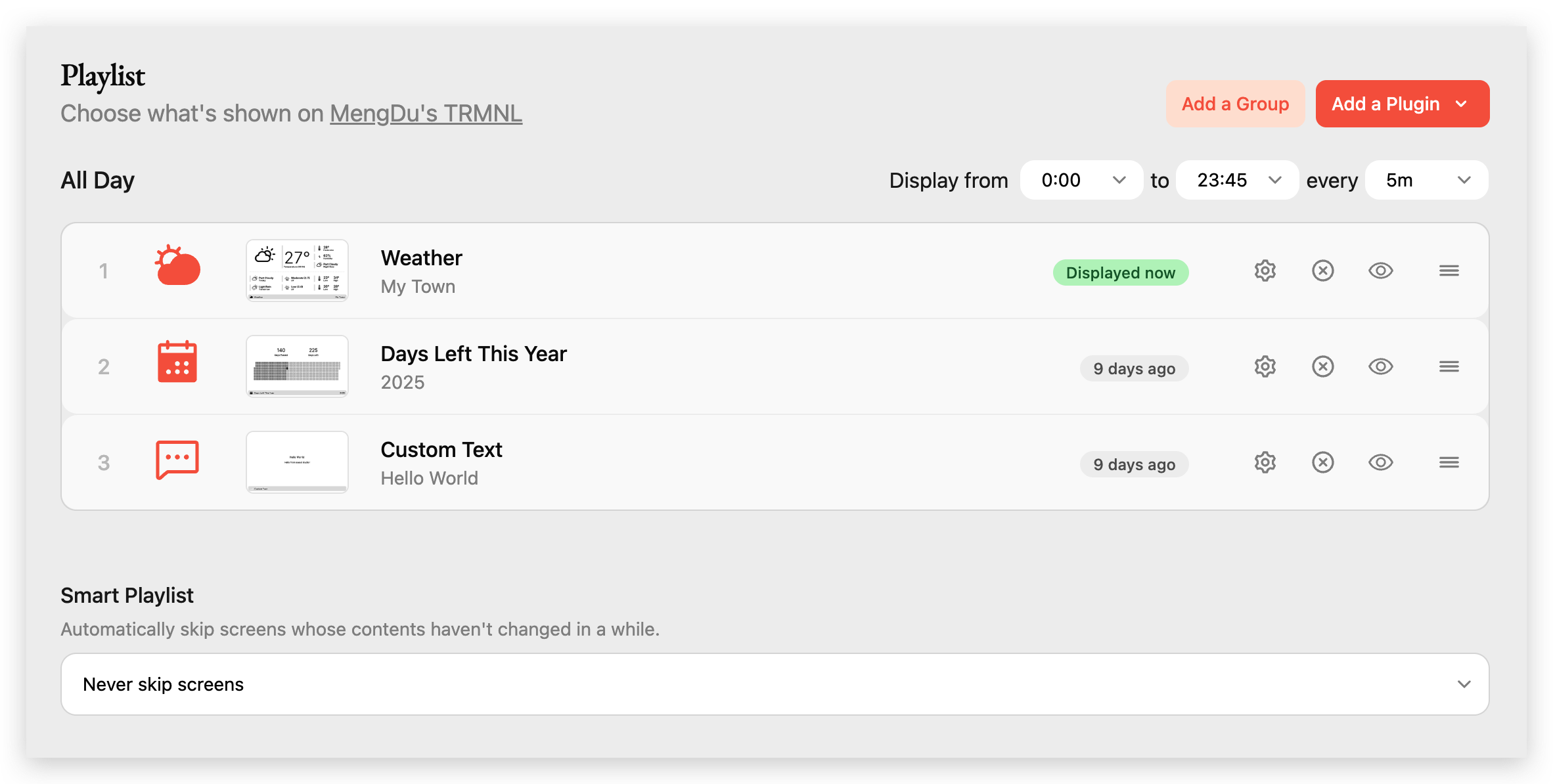
La función de Lista de Reproducción de TRMNL te permite controlar exactamente qué se muestra en tu Panel de Papel Electrónico y cuándo. Aquí hay un desglose de las secciones principales y controles, como se muestra en la captura de pantalla anterior:
Resumen de Lista de Reproducción
- Título de Lista de Reproducción: En la parte superior, ves el nombre de tu dispositivo TRMNL (ej., "MengDu's TRMNL").
- Rango de Tiempo de Visualización: Puedes establecer el rango de tiempo para cuando la lista de reproducción esté activa (ej., de 00:00 a 23:45).
- Intervalo de Actualización: Elige qué tan seguido se actualiza la pantalla (ej., cada 5 minutos).
- Add a Group / Add a Plugin: Usa estos botones para organizar tu lista de reproducción en grupos o agregar nuevos plugins de contenido (como clima, calendario o texto personalizado).
Elementos de Lista de Reproducción
Cada fila en la lista de reproducción representa una pantalla o widget que se mostrará en tu Panel de Papel Electrónico (solo para referencia):
- Weather
- Muestra información meteorológica actual para tu ubicación seleccionada.
- La etiqueta verde "Displayed now" indica que esta pantalla se está mostrando actualmente en tu dispositivo.
- Days Left This Year
- Muestra una cuenta regresiva de días restantes en el año actual (ej., "2025").
- La etiqueta (ej., "9 days ago") muestra cuándo esta pantalla fue actualizada o mostrada por última vez.
- Custom Text
- Te permite mostrar cualquier mensaje personalizado (ej., "Hello World").
- También muestra cuándo fue actualizado por última vez.
Para cada elemento, tienes varios controles:
- Settings (ícono de engranaje): Configurar las opciones del plugin.
- Delete (ícono X): Eliminar el elemento de tu lista de reproducción.
- Preview (ícono de ojo): Previsualizar cómo se verá la pantalla.
- Reorder (ícono de barras): Arrastrar para cambiar el orden en que se muestran las pantallas.
Lista de Reproducción Inteligente
- Opción de Lista de Reproducción Inteligente: En la parte inferior, puedes elegir si omitir automáticamente pantallas cuyo contenido no ha cambiado (ej., "Never skip screens").
📖 ¿Quieres aprender más? Lee la publicación del blog Smart Playlists para consejos avanzados y detalles.
Este sistema flexible de listas de reproducción te permite personalizar completamente lo que muestra tu Panel de Papel Electrónico, qué tan seguido se actualiza y en qué orden. Puedes mezclar y combinar diferentes plugins para crear un panel personalizado que se ajuste a tus necesidades.
Explorando Plugins de TRMNL
El sistema de plugins de TRMNL es lo que hace que tu Panel de Papel Electrónico sea verdaderamente poderoso y personalizable. Los plugins son aplicaciones o widgets modulares que puedes agregar a tu dispositivo para mostrar una amplia variedad de información y contenido.

¿Qué son los Plugins?
Los plugins son bloques de contenido individuales que pueden mostrar cosas como clima, eventos de calendario, precios de acciones, feeds RSS, citas motivacionales, actividad de GitHub y mucho más. Puedes mezclar y combinar plugins para crear un panel que se ajuste a tus necesidades.
Plugins Conectados
En la parte superior de la página de Plugins, verás todos los plugins que ya has conectado a tu cuenta TRMNL. Estos están listos para ser agregados a tu lista de reproducción y mostrados en tu Panel de Papel Electrónico. Los ejemplos incluyen:
- Weather: Mostrar condiciones meteorológicas actuales.
- Days Left This Year: Cuenta regresiva hasta el final del año.
- Stock Price: Rastrear tus acciones favoritas.
- RSS Feed: Mostrar noticias o actualizaciones de blog.
- Reddit, Hacker News: Mostrar publicaciones en tendencia.
- Language Learning, Motivational Quote, Custom Text: Personalizar tu pantalla con herramientas de aprendizaje o mensajes personalizados.
Mercado de Plugins
Debajo de tus plugins conectados, encontrarás el mercado de plugins. Aquí puedes navegar, buscar y descubrir nuevos plugins para agregar a tu dispositivo. Los plugins están organizados por categorías y etiquetas (como #productivity, #news, #ecommerce, etc.), facilitando encontrar lo que necesitas.
- Navegar y Buscar: Usa la barra de búsqueda o etiquetas para encontrar rápidamente plugins que te interesen.
- Agregar Plugins: Haz clic en cualquier plugin para conectarlo a tu cuenta y comenzar a usarlo en tu lista de reproducción.
Los desarrolladores incluso pueden crear y publicar sus propios plugins para que otros los usen, haciendo que el ecosistema se expanda continuamente con nuevas posibilidades (aprende más sobre la creación de plugins).
Si tienes alguna pregunta sobre el uso de TRMNL o quieres explorar características más avanzadas, te invitamos a leer la documentación oficial de TRMNL para obtener más información: https://docs.usetrmnl.com/go
Solución de problemas
P1: Al usar la web o PlatformIO, he encontrado el problema de no poder flashear el firmware, ¿qué debo hacer?
A veces, usar el programa incorrecto puede hacer que el XIAO pierda su puerto o no funcione correctamente. Los problemas comunes incluyen:
- El XIAO está conectado a la computadora, pero no se encuentra ningún número de puerto.
- El XIAO está conectado, aparece un número de puerto, pero la carga del programa falla.
Cuando encuentres las dos situaciones anteriores, puedes intentar poner el XIAO en modo BootLoader, lo cual puede resolver la mayoría de los problemas de dispositivos no reconocidos y cargas fallidas. El método específico es:
- Paso 1. Mantén presionado el botón
BOOTen el XIAO ESP32S3 sin soltarlo. - Paso 2. Mantén presionado el botón
BOOTy luego conéctalo a la computadora mediante el cable de datos. Suelta el botónBOOTdespués de conectarlo a la computadora. - Paso 3. Carga el programa o flashea el firmware para verificar el funcionamiento del XIAO ESP32S3.
Agradecimientos especiales
Agradecimientos especiales a todo el equipo de TRMNL por su fuerte apoyo y ayuda invaluable con este proyecto. En particular, nos gustaría agradecer a Bogdan, Ryan Kulp, Fr3d y todos los demás miembros del equipo por su dedicación y asistencia durante todo el proceso de desarrollo y documentación.
Su experiencia y compromiso han hecho posible esta integración y han mejorado enormemente la experiencia del usuario para la comunidad del kit DIY TRMNL 7.5inch(OG).
Solución de problemas
¿Cómo reconfigurar la red?
Mantén presionado el Key3 (el botón junto al botón Reset) durante cinco segundos. El dispositivo regresará a la interfaz inicial de TRMNL y activará el AP.
Recursos
- [Firmware] Biblioteca TRMNL ePaper (GitHub)
- [Hardware] Esquemático de la placa controladora
- [Imprimible] base triangular
- [Imprimible] base triangular protegida
- [Imprimible] base en forma de L
- [Thingiverse] base triangular
- [Thingiverse] base triangular protegida
- [Thingiverse] base en forma de L
- [Makerworld] base triangular
- [Makerworld] base triangular protegida
- [Makerworld] base en forma de L
Soporte técnico y discusión de productos
¡Gracias por elegir nuestros productos! Estamos aquí para brindarte diferentes tipos de soporte para asegurar que tu experiencia con nuestros productos sea lo más fluida posible. Ofrecemos varios canales de comunicación para satisfacer diferentes preferencias y necesidades.